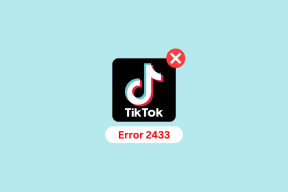Sådan åbner du Yahoo Mail Photos — TechCult
Miscellanea / / April 06, 2023
Yahoo, som blev grundlagt i 2000, er en af de ældste og bedste fotodelingstjenester. Du kan oprette dine fotoalbum, udgive dem eller gøre dem private ved at deaktivere adgang. Det bedste er, at det er helt gratis og har billeder i høj opløsning. På trods af det står Yahoo-brugere stadig over for nogle problemer. Nogle brugere ved stadig ikke, hvordan man åbner Yahoo Mail-billeder. Hvis du er en af dem, der har spørgsmål som hvordan du sender billeder på Yahoo Mail og åbner dem, er du kommet til det rigtige sted. Efter at have læst artiklen indtil slutningen, vil du lære, hvordan du ser billeder i Yahoo og henter billeder fra Yahoo.

Indholdsfortegnelse
- Sådan åbner du Yahoo Mail-fotos
- Hvad er indstillingerne for Yahoo Mail?
- Hvordan kan du downloade alle vedhæftede filer fra Yahoo Mail?
- Gemmer Yahoo billeder som Google?
- Hvor er dine billeder i Yahoo?
- Hvordan kan du se alle dine billeder i Yahoo Mail?
- Hvordan åbner man Yahoo Mail Photos?
- Hvordan sender man billeder på Yahoo Mail?
- Hvorfor kan du ikke se billeder i din Yahoo-e-mail?
- Hvordan kan du hente dine billeder fra Yahoo?
- Hvordan kan du sikkerhedskopiere dine billeder på Yahoo?
- Hvordan kan du tjekke din lagerplads på Yahoo?
Sådan åbner du Yahoo Mail-fotos
Du får at vide, hvordan du åbner Yahoo Mail-fotos yderligere i denne artikel. Fortsæt med at læse for at lære mere om det i detaljer.
Hvad er indstillingerne for Yahoo Mail?
Følgende er indstillinger til Yahoo Mail:
1. Indgående mail (IMAP)Server:
- Server: imap.mail.yahoo.com
- Havn: 993
- Kræver SSL: Ja
2. Server til udgående post (SMTP).:
- Server: smtp.mail.yahoo.com
- Havn: 465 eller 587
- Kræver SSL: Ja
- Kræver godkendelse: Ja
3. Dit loginInfo:
- E-mailadresse: Din fulde e-mailadresse (navn@domæne.com)
- Adgangskode: Generer app-adgangskode
- Kræver godkendelse: Ja
Hvordan kan du downloade alle vedhæftede filer fra Yahoo Mail?
Hvis du ønsker at downloade vedhæftede filer i bulk fra Yahoo Mail, kan du gøre det fra selve den modtagne e-mail. Følg nedenstående trin for at gøre det med succes.
1. Besøg Yahoo Mail Log på side.
2. Indtast dit Yahoo e-mailadresse og adgangskode og klik Næste for at afslutte med at logge ind.
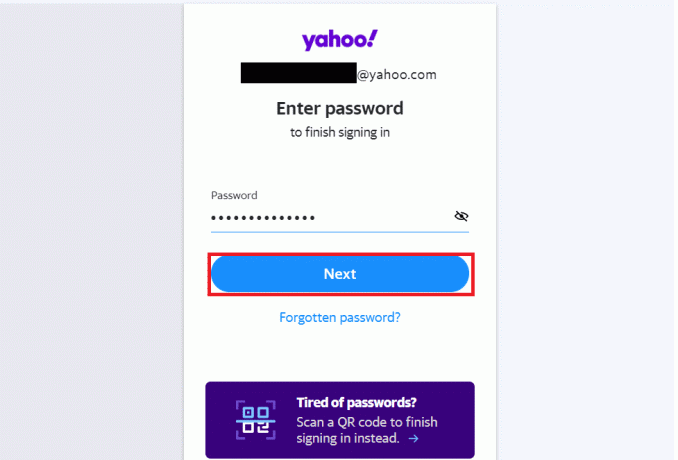
3. Fra Indbakke, klik på ønsket modtaget mail hvorfra du vil downloade de vedhæftede filer.
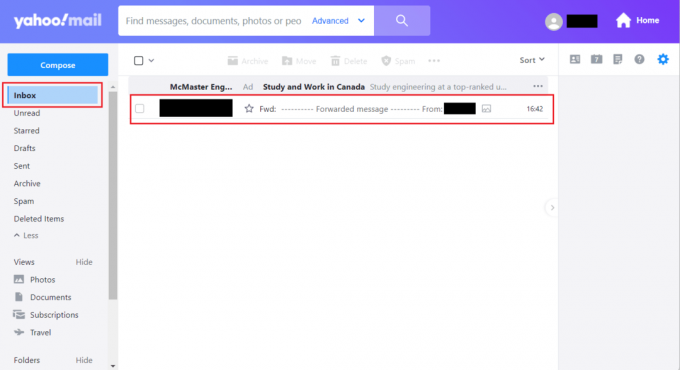
4. Klik derefter på Download alle vedhæftede filer som en zip-fil.

5. Vælg ønskede mappe for at downloade de vedhæftede filer og klik på Gemme.

Læs også: Sådan ændres Yahoo-e-mailadresse
Gemmer Yahoo billeder som Google?
Ja, Yahoo gemmer billeder som Google, men på en anden måde, og den har en organiseringsfunktion til billeder som Google. Du kan oprette dit eget album på Yahoo for at gemme eller gemme dine billeder. Yahoo har en masse plads at spare billeder, og du kan nemt finde dem til enhver tid.
Hvor er dine billeder i Yahoo?
Det er ret nemt at finde billeder på Yahoo.
1. Besøg Yahoo Mail Log på side og Log ind til din Yahoo-konto.
2. Klik på Fotos fanen fra venstre rude for at se dine billeder i Yahoo.

Hvordan kan du se alle dine billeder i Yahoo Mail?
Følgende nedenfor er de trin, hvorigennem du kan se dine billeder i Yahoo Mail:
1. Gå til Yahoo Mail Log på side. og Log ind ved at indtaste din legitimationsoplysninger.
2. Klik på Indstillinger > Mereindstillinger.

3. Vælg derefter alternativknappen for Altid, undtagen i Spam-mappen mulighed fra Viser e-mail fanen.

Læs også: Hvor bliver permanent slettede billeder hen?
Hvordan åbner man Yahoo Mail Photos?
Her er de trin, du skal følge for at åbne Yahoo Mail-billeder:
1. Naviger til Yahoo Mail Log ind side i din browser.
2. Klik på ønsket e-mail fra Indbakke fanen.
3. Klik på vedhæftede foto fra e-mailen for at se Forhåndsvisning. Forhåndsvisningen åbnes i højre rude på skærmen.
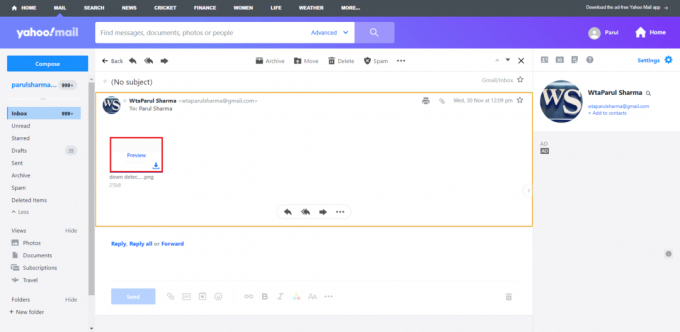
Hvordan sender man billeder på Yahoo Mail?
Følg disse trin for at sende nogen et billede på Yahoo:
1. Gå til din Yahoo Mail konto og klik på Skriv.
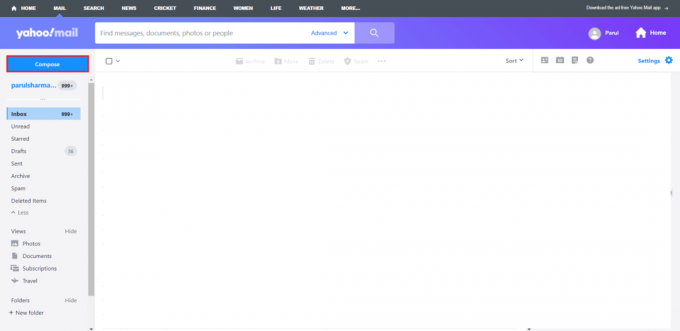
2. Gå ind i modtagerens email adresse i Til feltet og Emne i det respektive felt.
3. Klik derefter på Vedhæft filer ikon og vedhæft ønskede billeder fra dit lokale bibliotek.
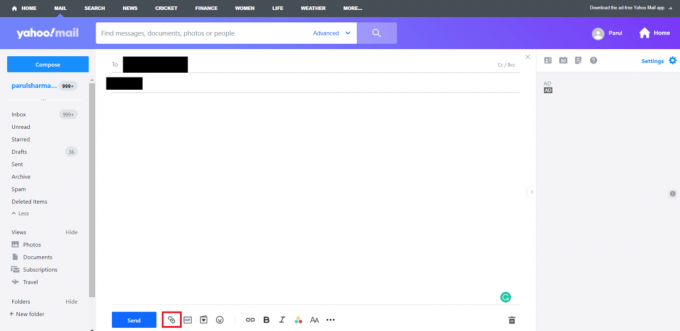
4. Klik til sidst videre Sende.
Læs også: 3 måder at tilføje Yahoo Mail til Android
Hvorfor kan du ikke se billeder i din Yahoo-e-mail?
Der er et par stykker grunde hvorfor du ikke kan se billeder i din Yahoo-e-mail.
- Billederne er i en format, der ikke kan vises i Yahoo Mail.
- De billeder, som nogen sender dig, vises ikke pga filen er ikke på hostingserveren længere.
- Sommetider tekniske fejl kunne være årsagen, f.eks defekte browser plugins eller udvidelsesblokering.
Hvordan kan du hente dine billeder fra Yahoo?
Følgende nedenfor er de trin, hvorigennem du kan hente dine billeder fra Yahoo:
1. Log ind på din Yahoo Mail konto.
2. Klik på Slettede ting fra venstre rude.
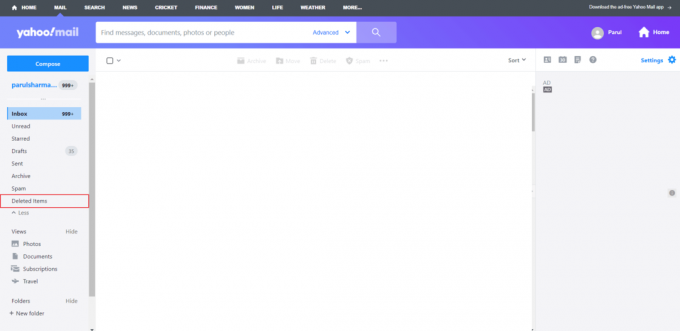
3. Åbn ønskede mail du ønsker at hente og klik på Gendan til indbakke fra den øverste bjælke.
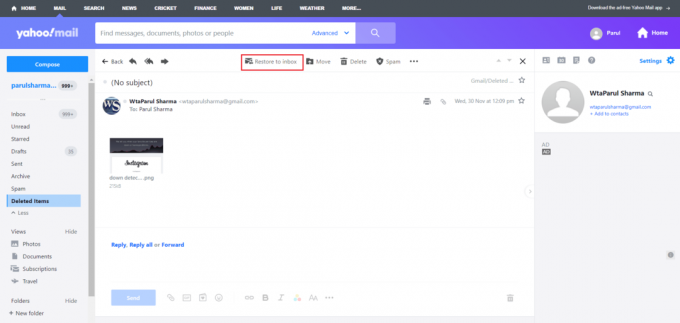
Dine billeder er nu gendannet og i din indbakke, så længe du ikke flytter eller sletter dem.
Hvordan kan du sikkerhedskopiere dine billeder på Yahoo?
Yahoo giver ikke en sikkerhedskopieringsfunktion til sine brugere i øjeblikket. I stedet kan du downloade og installere forskellige værktøjer eller software til samme formål. Der er tonsvis af muligheder tilgængelige på internettet, som kan hjælpe dig. Du kan læse vores guide på 20 bedste gratis online fildelings- og lagringssteder at vælge de bedste værktøjer til sikkerhedskopiering og deling af fotos.
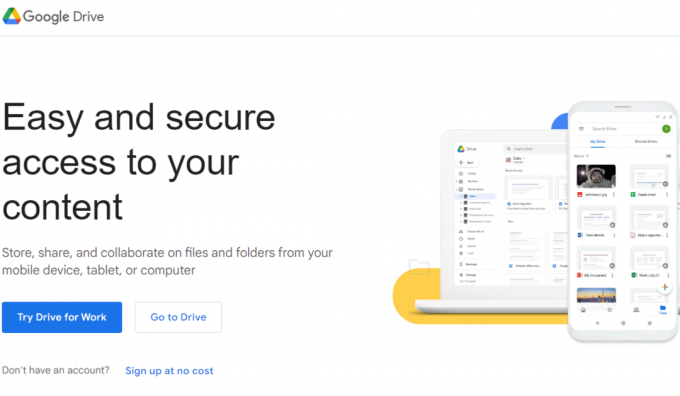
Læs også: Sådan gendannes permanent slettede filer fra Google Fotos
Hvordan kan du tjekke din lagerplads på Yahoo?
Følgende er de trin, hvorigennem du kan kontrollere din lagerplads på Yahoo:
1. Åben din Yahoo Mail konto og klik på Indstillinger.
2. Klik derefter på Flere indstillinger

3. I nederste venstre hjørne af skærmen kan du tjekke din samlet lagerplads og brugt procent.
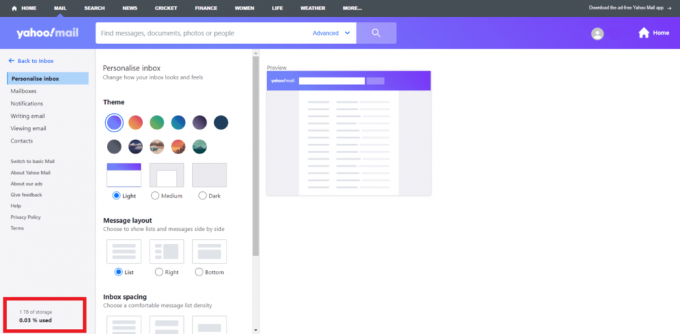
Anbefalede:
- Ret din Microsoft Exchange-administrator har blokeret denne version af Outlook
- Sådan finder du registreret ejer af køretøjet gratis
- Yahoo Chat Rooms: Hvor forsvandt det?
- Hvad er Me.com e-mailadresse?
Vi håber, at du har lært, hvordan du gør åbne Yahoo Mail-billeder. Du er velkommen til at kontakte os med dine spørgsmål og forslag via kommentarfeltet nedenfor. Fortæl os også, hvad du vil lære om næste gang.
Pete er senior skribent hos TechCult. Pete elsker alt inden for teknologi og er også en ivrig gør-det-selv-mand i hjertet. Han har ti års erfaring med at skrive vejledninger, funktioner og teknologivejledninger på internettet.